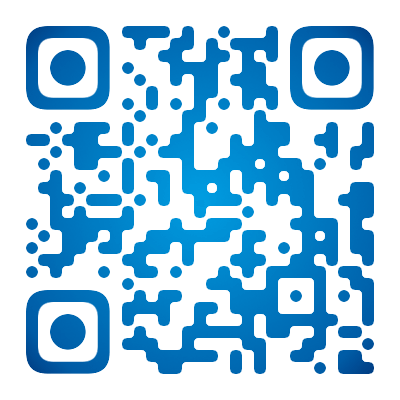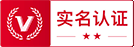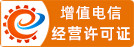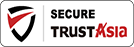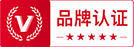如何清除本地DNS缓存 ipconfig /flushdns
每当你访问网站时,你的操作系统和网络浏览器都会保留该域和相应 IP 地址的记录,这解决了向DNS 服务器重复查询的需要,并允许你的系统或浏览器快速解析网站的网址。但是在某些情况下,例如:对网络问题进行故障排除,或者在更改 DNS 解析器之后,你将需要刷新 DNS 缓存。这将清除缓存的 DNS 条目,并根据新配置的 DNS 设置执行后续查找以解析域名。
本文将讲解如何在不同的操作系统和 Web 浏览器上刷新 DNS 缓存。
一、在 Windows 上清除/刷新 DNS 缓存
对于所有 Windows 版本,清除 DNS 缓存的过程都是相同的。你需要使用管理员权限打开命令提示符并运行 ipconfig /flushdns。
Windows 10 和 Windows 8
要在 Windows 10 和 Windows 8 中清除 DNS 缓存,请执行以下步骤:
1. 在 Windows 搜索栏中键入 cmd 。
2. 右键单击 “命令提示符”,然后右击 “以管理员身份运行”。这将打开 “命令提示符” 窗口。
3. 在命令行上,键入以下行,然后按回车:
ipconfig /flushdns
成功后,系统将返回以下消息:
Windows IP 配置
已成功刷新 DNS 解析缓存。
Windows 7
要在 Windows 7 中清除 DNS 缓存,请执行以下步骤:
1. 单击开始按钮。
2. 在开始菜单搜索文本框中键入 cmd。
3. 右键单击 “命令提示符”,然后单击 “以管理员身份运行”。这将打开 “命令提示符” 窗口。
4. 在命令行上,键入以下行,然后按回车:
ipconfig /flushdns
成功后,系统将返回以下消息:
Windows IP 配置
已成功刷新 DNS 解析缓存。
二、在 Linux 上清除/刷新 DNS 缓存
在 Linux 上,除非已安装并运行诸如 Systemd-Resolved,DNSMasq 或 Nscd 之类的缓存服务,否则没有操作系统级 DNS 缓存。根据 Linux 发行版和所使用的缓存服务,清除 DNS 缓存的过程有所不同。
系统化解决
大多数现代 Linux 发行版,例如 Ubuntu 18.04,都使用 systemd 解析的服务来缓存 DNS 条目。
要查找服务是否正在运行,请运行:
$ sudo systemctl is-active systemd-resolved.service |
如果该服务正在运行,则将打印命令 active,否则将看到 inactive。
要清除系统解析的 DNS 缓存,你需要键入以下命令。
$ sudo systemd-resolve --flush-caches |
成功后,该命令不会返回任何消息。
Dnsmasq
Dnsmasq 是轻量级的 DHCP 和 DNS 缓存名称服务器。
如果你的系统使用 DNSMasq 作为缓存服务器,则要清除 DNS 缓存,需要重新启动 Dnsmasq 服务:
$ sudo systemctl restart dnsmasq.service |
也可以使用以下命令
$ sudo service dnsmasq restart |
NSCD
NSCD 是一个缓存守护程序,它是大多数基于 RedHat 的发行版的首选 DNS 缓存系统。
如果系统使用 NSCD 来清除 DNS 缓存,则需要重新启动 NSCD 服务:
$ sudo systemctl restart nscd.service |
三、在 MacOS 上清除/刷新 DNS 缓存
根据你所运行的版本,在 MacOS 中刷新缓存的命令略有不同。该命令必须以具有系统管理员特权的用户(sudo 用户)身份运行。
要清除 MacOS 中的 DNS 缓存,请执行以下步骤:
1. 打开查找器。
2. 转到应用程序>实用程序>终端。这将打开终端窗口。
3. 在命令行中,输入以下行,然后按回车:
$ sudo killall -HUP mDNSResponder |
输入你的 sudo 密码,然后再次按回车。成功后,系统不会返回任何消息。
对于早期版本的 MacOS,刷新缓存的命令不同。
· MacOS 版本 10.11 和 10.9
$ sudo dscacheutil -flushcache |
· MacOS 版本 10.10
$ sudo discoveryutil mdnsflushcache |
· MacOS 版本 10.6 和 10.5
$ sudo dscacheutil -flushcache |
四、清除/刷新浏览器 DNS 缓存
大多数现代的 Web 浏览器都有一个内置的 DNS 客户端,以防止每次访问该网站时重复查询。
谷歌浏览器 Chrome
要清除 Google Chrome 的 DNS 缓存,请执行以下步骤:
1. 打开一个新标签,然后在地址栏输入 chrome://net-internals/#dnsChrome。
2. 点击 “清除主机缓存” 按钮。
如果那对你不起作用,请尝试清除缓存和 Cookie。
1. 按下 CTRL+Shift+Del 以打开 “清除浏览数据” 对话框窗口。
2. 选择一个时间范围。选择 “所有时间” 以删除所有内容。
3. 选中 “Cookie 和其他站点数据” 和 “缓存的图像和文件” 框。
4. 点击 “清除数据” 按钮。
此方法适用于所有基于 Chrome 的浏览器,包括 Chromium,Vivaldi 和 Opera。
火狐 Firefox
要清除 Firefox 的 DNS 缓存,请执行以下步骤:
1. 在右上角,单击汉堡包图标 ☰ 以打开 Firefox 的菜单:
2. 点击 ⚙ Options (Preferences) 链接。
3. 单击左侧的 “隐私和安全性” 或 “隐私” 选项卡。
4. 向下滚动到该 History 部分,然后单击 Clear History… 按钮。
5. 选择要清除的时间范围。选择 “所有内容” 以删除所有内容。
6. 选择所有框,然后单击 “立即清除” 。
如果这对你不起作用,请尝试以下方法并暂时禁用 DNS 缓存。
1. 打开一个新标签,然后在 Firefox 的地址栏中输入 about:config 。
2. 搜索 network.dnsCacheExpiration,将值暂时设置为 0,然后单击 “确定”。然后,改回默认值,然后单击 “确定” 。
3. 搜索 network.dnsCacheEntries,将值暂时设置为 0,然后单击 “确定” 。然后,改回默认值,然后单击 “确定”。
结论
如果还存在问题,Linux 和 MacOS 还可以使用 dig 命令来查询 DNS 并对 DNS 问题进行故障排除。
相关推荐
Windows服务器双重验证、远程桌面二重验证轻松上手指南教程、远程登录二级密码验证 >点击查看详情<
设置远程桌面连接DRP长期不断开的注册表策略设置,远程桌面RDP长期不操作断开设置。 >点击查看详情<
2008服务器系统打开exe打开文件安全警告怎么关闭?无法验证发布者。 >点击查看详情<
如何查看服务器开机、关机、重启记录?2008server系统异常开关机重启查询。 >点击查看详情<
服务器里面怎么能显示文件后缀,扩展名?比如txt zip的后缀怎么显示出来? >点击查看详情<
windows2008系统不小心设置了其他的桌面背景,如何恢复为默认的好看的淡蓝色背景。 >点击查看详情<
2008系统复制粘贴失效,某个界面无法复制但是其他界面可以,怎么处理?经验分享。 >点击查看详情<
服务器右击某个文件夹的时候特别卡顿怎么办?右击空白没问题,右击文件文件夹非常卡。 >点击查看详情<
选择网站Web服务器的配置该考虑哪些方面? >点击查看详情<
服务器通用请求返回值,常见的IIS报错情况及原因。 >点击查看详情<
如何查询服务器端口被占用情况,被哪个程序进程占用了?查看某个端口是否开启? >点击查看详情<
2008server系统宝塔面板,windows linux面板如何一键迁移?批量转移网站数据? >点击查看详情<

 增值电信业务经营许可:
增值电信业务经营许可: 工信部备案号:
工信部备案号: 备案:
备案: 工商电子执照:
工商电子执照: